修改eclipse的编译环境 |
您所在的位置:网站首页 › eclipse默认jdk路径 › 修改eclipse的编译环境 |
修改eclipse的编译环境
|
引言
许多小伙伴们在做各种项目时,总需要各种版本的jdk,但是在安装相应版本的jdk后,发现eclipse还是会出很多错误,我简单说一下解决方案。 PS:我原本电脑上安装的是1.8版本的jdk,但是因为老师的一个作业,不得不需要1.6版本的jdk,接下来就以如何让eclipse编译环境变成1.6为例进行相关说明) 正题 下载相应版本的jdk(jdk已包含jre,因而无需重复下载jre),在这里我下载的是1.6版本的jdk,注意在自定义安装的时候把jdk与jre安装在同级目录下,安装路径最好不要出现中文与空格字符,否则可能会出一些问题。环境变量配置对于第一次安装的小伙计还需要配置环境变量,具体流程可参考下面的链接:https://jingyan.baidu.com/article/925f8cb836b26ac0dde0569e.html 对于之前就已经安装好jdk并已经配置好环境的小伙计可忽略此步骤,不需要再去调整环境变量了!!!。就比如我之前的是1.8版本的,在修改java_home,使其指向1.6版本的安装路径,然后在cmd窗口输入java -version,的确显示版本为1.6,但是eclipse却无法打开,经过长期碰壁,发现其实完全不需要修改,即使在cmd窗口你的版本是1.8,并不影响eclipse使用1.6版本的环境。关于注册表的修改,一般而言新安装了一个版本的jdk,需要修改一下相应的注册表,说是修改,其实很像是新增一条记录,把新安装的jdk的路径添置注册表中。可参考以下博客。 https://blog.csdn.net/z_forevers/article/details/83620829打开eclipse,调整编译环境 如果没有调整编译环境,那么你导入的项目可能会因为编译环境的不符合而出错 step1:导入jre  单击Add,表示增加一个新的版本的jre,我这里已经增加好了,如图所示有2个版本,1.8and1.6 单击Add,表示增加一个新的版本的jre,我这里已经增加好了,如图所示有2个版本,1.8and1.6  单击Directory,然后找到自己安装的jre的路径(记住是jre的路径,不是jdk),然后finish。 到这里你会发现还是报错,这是因为还没有调整编译器环境。 step2:调整编译器环境 单击Directory,然后找到自己安装的jre的路径(记住是jre的路径,不是jdk),然后finish。 到这里你会发现还是报错,这是因为还没有调整编译器环境。 step2:调整编译器环境  这个时候选中项目,右键,选择Properties,然后你会发现里面编译器的环境也已经调过来了,如果没有,请手动调整。 这个时候选中项目,右键,选择Properties,然后你会发现里面编译器的环境也已经调过来了,如果没有,请手动调整。   把编译器环境调整为你所需要的jdk版本。到这里你可能发现还是出错(坑真是太多了,咱们一个个填) step3:还是在刚才那个界面 把编译器环境调整为你所需要的jdk版本。到这里你可能发现还是出错(坑真是太多了,咱们一个个填) step3:还是在刚才那个界面  这个时候你会发现,为什么jre的版本还是1.8,这是因为我们刚才只是把jre1.6加入进来而已,但是还没有使用,所以我们还需要继续修改。 这个时候你会发现,为什么jre的版本还是1.8,这是因为我们刚才只是把jre1.6加入进来而已,但是还没有使用,所以我们还需要继续修改。  在这里选中我们需要的jre版本,然后finish。 在这里选中我们需要的jre版本,然后finish。  这个时候我们终于把版本改成了1.6,总算是完成了 这个时候我们终于把版本改成了1.6,总算是完成了 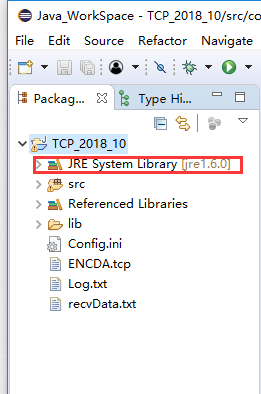 在项目中也算是改了过来。接下来程序运行总算是没什么问题了。
结语 在项目中也算是改了过来。接下来程序运行总算是没什么问题了。
结语
总的来说,还是很复杂的,需要改各种环境,一不小心很容易掉坑里面,不过看到最后能够运行的代码,心里还是有点小激动的。 引用[1].https://jingyan.baidu.com/article/925f8cb836b26ac0dde0569e.html [2]. https://blog.csdn.net/z_forevers/article/details/83620829 |
【本文地址】
今日新闻 |
推荐新闻 |